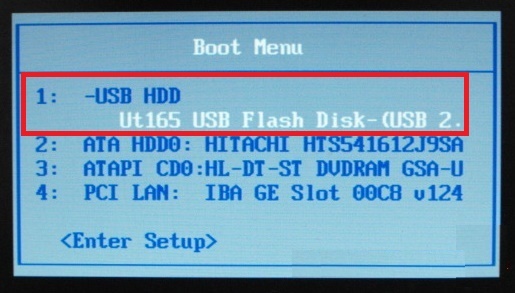USB có rất nhiều tiện ích ngoài việc lưu trữ dữ liệu bạn cũng có thể sử dụng USB để cài đặt Windows, giá thành của 1 chiếc USB hiện nay khá rẻ vậy nên sẽ không khó khăn gì để bạn có thể sở hữu một chiếc có dung lượng từ 4G tới 8G. Vậy làm thế nào để có thể cài đặt hệ điều hành Windows bằng usb chúng ta cùng tìm hiểu theo hướng dẫn dưới đây.
1. Dụng cụ cần chuẩn bị trước khi cài đặt
Một chiếc USB trống có dung lượng từ 4G trở lên, tùy thuộc vào phiên bản Windows mà bạn cài đặt bạn nên chọn USB phù hợp. Các phiên bản Windows hiện nay đều có dung lượng nhỏ hơn 4G nên bạn chỉ cần trọn bộ USB dung lượng 4G là đủ.
Đĩa cài phần mềm Windows mà bạn muốn, bạn có thể mua các đĩa này tại các cửa hàng phần mềm.
Phần mềm để có thể tạo USB cài đặt Windows, bạn có thể sử dụng phần mềm Rusfus vì Rusfus có thể chạy trực tiếp mà không cần cài đặt.
2. Bắt đầu tiến hành cài đặt
Để có thể cài đặt Windows từ usb bạn cần cho máy tính boot từ usb ( khởi động máy tính và chọn USB đầu tiên). để có thể khởi động máy tính boot từ usb tùy theo từng dòng máy khác nhau bạn ấn phím tắt sau đây ngay khi vừa bật máy tính lên.
Các phím tắt boot đối với các dòng laptop thông dụng
- Sony Vaio phím F12
- HP Compaq phím F9
- Lenovo IBM phím F12
- Dell phím F12
- Acer - Emachine - MSI - Gateway phím F12
- Asus phím ESC
Phím tắt boot đối với máy tính để bàn
Với máy tính để bàn phím bút thường là phím F12, trong trường hợp không đúng bạn có thể tự phím F8, F9, F10, F11
Khi bạn chọn đúng phím boot cửa sổ boot menu sẽ xuất hiện, Bạn nhớ chọn dòng có từ USB bằng cách sử dụng phím lên xuống để di chuyển. sau khi chọn xong bạn nhấn phím Enter, Máy tính sẽ chuyển bạn vào màn hình cài đặt Windows quen thuộc.